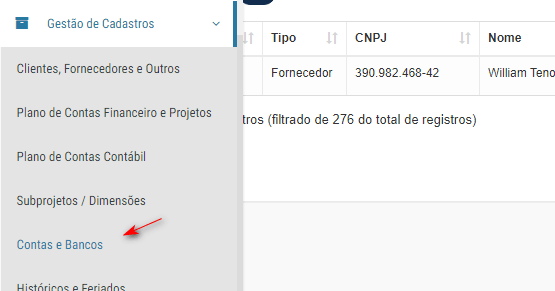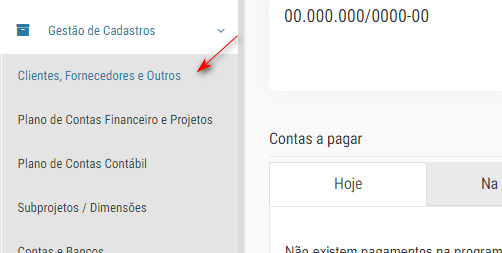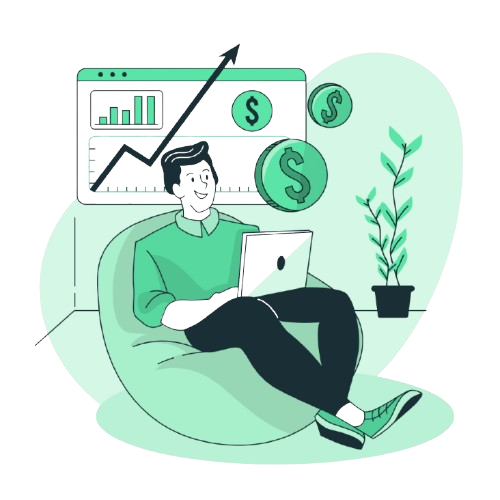Central de Ajuda Ongsys
Implantação
Ongsys
Se você chegou até aqui é por que concluímos com sucesso a etapa de contratação do sistema. Seja bem-vindo! Ficamos muito felizes em tê-lo como cliente e temos certeza que o sistema e nossa equipe irão auxiliar na gestão financeira da organização.
Nesta próxima etapa faremos a parametrização inicial do sistema, inserindo dados necessários para o correto funcionamento da ferramenta.
Etapas da Implantação 📌
Abaixo, listamos as principais etapas para deixar o Ongsys pronto para uso.
As configurações abaixo são obrigatórias e devem ser realizadas para que a gestão financeira por meio do Ongsys possa ser iniciada:
2) Plano de Projetos/Centros de Custo
5) Cadastros de Clientes, Doadores, Fornecedores, Colaboradores e outros
Finalizadas as etapas anteriores, sua organização já consegue realizar a gestão financeira por meio do Ongsys!
Já as configurações abaixo são complementares e podem ser executadas posteriormente, se houver necessidade e conforme planejamento da organização:
- Emissão de Notas Fiscais de Serviço
Atenção:
As funções complementares estão disponíveis de acordo com o plano contratado. Consulte detalhes em seu contrato.
Dicas para uma boa Implantação 🎯
- Leia atentamente este manual e assista aos vídeos disponíveis
- Defina um responsável pela implantação
- Mantenha um diálogo constante com sua contabilidade neste processo
- Consulte os demais manuais de ajuda neste portal
- Faça testes com poucos dados antes de registrar grandes volumes de lançamentos
Para iniciar, assista ao vídeo abaixo para conhecer o processo de implantação.
Etapa 1
Plano de Contas Financeiro
Atenção: Solicite apoio da sua contabilidade para definição desta estrutura.

O Plano de Contas Financeiro é uma estrutura criada a partir de um conjunto de contas que representam as movimentações de recursos da empresa. É uma forma de classificar as receitas e despesas, assim como padronizar e nortear os trabalhos de registro das operações. Essa estrutura permite que o administrador consiga acompanhar a evolução das receitas e despesas ao longo do tempo, onde estão concentrados os principais gastos da entidade ou qual a fonte principal de receitas (prestação de serviços, doações, vendas, etc.). Com isso, é possível fazer seu planejamento de caixa, pois sabe onde consegue cortar gastos, investir, etc.
O modelo abaixo já apresenta uma estrutura de Plano de Contas Financeiro padrão, já disponibilizado no sistema. Esta estrutura pode ser discutida com sua atual contabilidade e alterado conforme a necessidade.
Clique aqui para fazer download do modelo de preenchimento do Plano de Contas Financeiro
A estrutura dos planos deve ser construída por níveis e subníveis, totalizadores (T) e analíticos (A), conforme exemplo:
1. Primeiro nível - T
1.1. Segundo nível - T
1.1.1. Terceiro nível - T
1.1.1.01 Quarto nível - T
1.1.1.01.001 Quinto nível - A
Como exemplo, é apresentada abaixo a estrutura para definição de receitas próprias de custeio, no plano de contas financeiro:
1. Receitas - T
1.1. Receitas Operacionais - T
1.1.1. Receitas Próprias - T
1.1.1.01 Custeio - T
1.1.1.01.001 Doações Pessoa Jurídica - A
1.1.1.01.002 Doações Pessoa Física - A
1.1.1.01.003 Contribuições - A
(...)
Caso haja necessidade, é possível a utilização de uma quantidade maior ou menor de subníveis.
Nesta estrutura, os níveis e subníveis principais são chamados de contas totalizadoras, que funcionam como agrupadores dos dados. Já os últimos subníveis, são chamados de contas analíticas. As contas analíticas são as utilizadas para registro dos lançamentos financeiros.
Desta forma, é possível realizar a análise das movimentações financeiras em diferentes níveis, considerando tanto as contas analíticas utilizadas nos lançamentos, quanto as totalizadoras, que irão somar o valor das movimentações financeiras registradas nas contas analíticas do mesmo grupo.
Assista ao vídeo abaixo para saber mais sobre a estrutura do Plano de Contas Financeiro.
Atenção:
Este não é o plano de contas contábil.
Importante:
A estrutura do Plano de Contas Financeiro deve ser confeccionada no modelo disponibilizado anteriormente.
Após o preenchimento e revisão, encaminhar o arquivo para suporte@ongsys.com.br.
Etapa 2
Plano de Projetos/Centros de Custo
Atenção: Solicite apoio da sua contabilidade para definição desta estrutura.
O Centro de Custo é uma unidade dentro da empresa, geralmente um departamento ou um projeto, que agrupa receitas e despesas, facilitando a análise dos dados e auxiliando nas decisões gerenciais. É como se cada setor ou projeto fosse transformado em uma pequena empresa independente, na qual as receitas e despesas foram isoladas do restante dos departamentos ou projetos, possibilitando que seja analisada a representatividade de cada uma delas em relação ao todo.
Esta visão ajuda a definir o orçamento ideal para cada uma delas, tornando a empresa mais eficiente e alocando recursos onde o retorno realmente vai acontecer. Para projetos, por exemplo, em que os recursos são restritos, é imprescindível o controle via centros de custo, já que os valores recebidos possuem destinação específica e precisam estar dentro do orçamento aprovado para o projeto.
Clique abaixo para fazer download do modelo de preenchimento do Plano de Projetos/Centros de Custo
De maneira similar ao Plano de Contas Financeiro, a estrutura dos Projetos/Centros de Custo também deve ser construída por níveis e subníveis, totalizadores (T) e analíticos (A). No exemplo abaixo, temos a estrutura de uma organização chama Associação Ongsys, no qual há dois grupos principais, Institucional e Projetos, que agrupam os centros de custo e projetos analíticos, a serem utilizados nos lançamentos.
1. Associação Ongsys - T
1.1. Institucional - T
1.1.01. Departamento de Projetos - A
1.1.02. Departamento de Tecnologia - A
1.2. Projetos - T
1.2.01. Projetos Educação - A
1.2.02. Projetos Cultura - A
1.2.03 Projetos Esporte - A
(...)
Assista ao vídeo abaixo para saber mais sobre a estrutura dos Projetos/Centros de Custo
Importante:
A estrutura dos Projetos/Centros de Custo deve ser confeccionada no modelo disponibilizado anteriormente.
Após o preenchimento e revisão, encaminhar o arquivo para suporte@ongsys.com.br.
Etapa 3
Usuários e Permissões
No Ongsys é possível cadastrar usuários e definir, por meio de Perfis de Permissão, quais funcionalidades eles podem acessar.
Ao final do processo de contratação, um usuário já foi criado automaticamente com os dados do administrador solicitante da contratação. Por favor, verifique em seu e-mail e localize a mensagem com assunto "Seja muito bem-vindo ao Ongsys!". Nela consta o usuário e senha inicial para acesso ao sistema.
Os demais usuários devem ser cadastrados por este administrador.
Acesse o conteúdo abaixo para detalhes sobre o cadastro de Usuários e definições de Permissões.
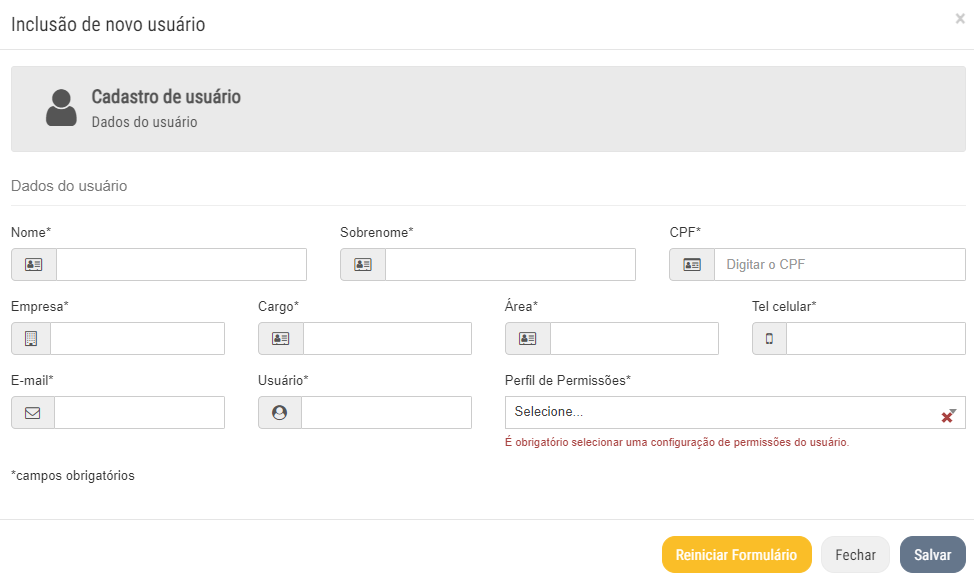
Etapa 4
Contas Bancárias
Para que as movimentações financeiras possam ser devidamente registradas, é necessário o cadastro das contas bancárias utilizadas pela organização.
Com as contas bancárias cadastradas, será possível realizar a baixa das despesas e receitas, registrar lançamentos bancários e fazer transferências entre as contas. Desta maneira, todo o fluxo de caixa da organização poderá ser acompanhado por meio das funcionalidades do sistema.
Acesse o conteúdo abaixo para detalhes sobre o cadastro de Contas Bancárias.
Etapa 5
Clientes, Doadores, Fornecedores e outros
No Ongsys há dois cadastros de pessoas, chamados de Fornecedores e outros, e Clientes e outros. O primeiro é utilizado para registro das despesas, como contratações de serviços, compras e folha de pagamento, enquanto o segundo é utilizado para registro das receitas, como prestações de serviço, vendas e doações.
Essas pessoas precisam estar cadastradas, para que você possa fazer o lançamento das receitas e despesas.
É possível realizar o cadastro destas pessoas conforme o uso do sistema, sempre que houver necessidade de registrar um pagamento ou recebimento.
Contudo, caso a organização já possua uma base cadastral com estes dados, é possível inseri-la no sistema neste momento. Baixe os modelos abaixo e faça o preenchimento.
Clique aqui para fazer download do modelo de preenchimento de Fornecedores
Clique aqui para fazer download do modelo de preenchimento de Clientes
Uma vez preenchidos os modelos, acesse a tela de fornecedores e clientes e faça importação.
1) No menu lateral, clique em Gestão de Cadastros > Clientes, Fornecedores e Outros.
2) Escolha a aba desejada.
3) Clique no botão de Upload de arquivos.
4) Selecione o arquivo.
5) Clique em Importar.
Ao final do processamento, os dados serão carregados.

Acesse o conteúdo abaixo para detalhes sobre o cadastro de pessoas diretamente pelo sistema.
Importante:
Para realizar a correta importação dos cadastros no sistema, é necessário o preenchimento da planilha exatamente como definido no modelo.
Gestão Financeira
Liberada
Se você realizou todas as etapas anteriores, seu sistema já está pronto para realizar a gestão financeira básica! Neste momento, a organização já pode começar a registrar todas as movimentações financeiras, assim como gerar relatórios e realizar a conciliação bancária das contas.
Siga para as etapas seguintes, quando quiser implantar as demais funcionalidades do sistema.
Etapa Complementar
Parametrização Contábil
O Ongsys permite a
integração contábil com diversos sistemas de gestão contábil. Essa integração transforma os lançamentos financeiros registrados no sistema em
lançamentos contábeis, gerando arquivos no
layout específico de cada sistema contábil utilizado pela entidade.
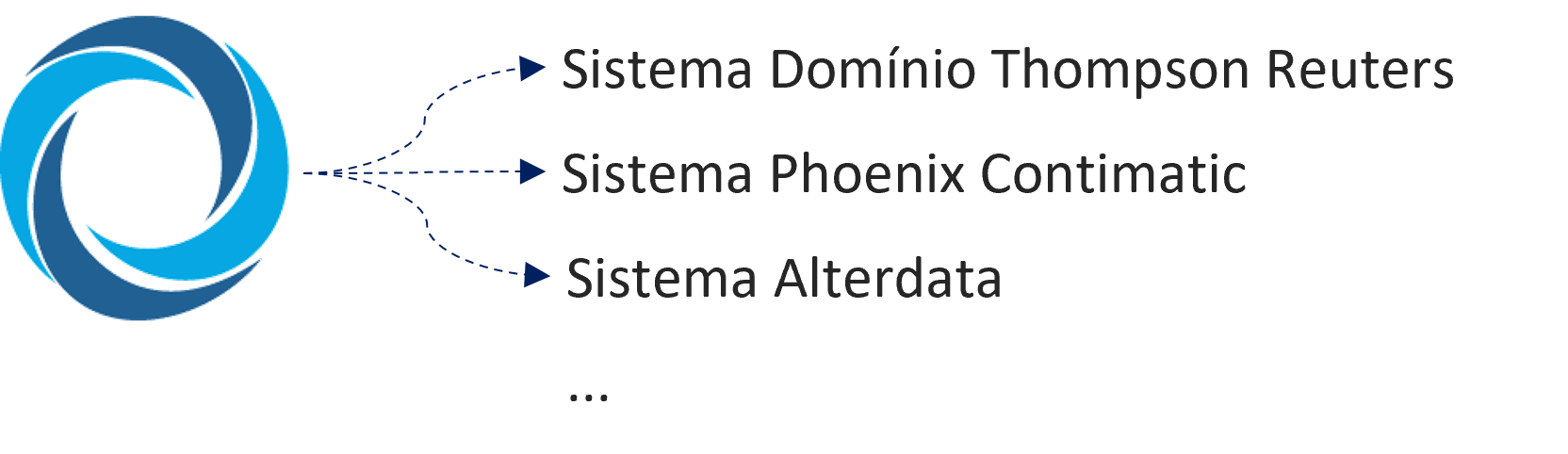
A parametrização contábil é composta por diversas configurações que devem ser fornecidas pelo escritório de contabilidade responsável:
- Parametrização do plano de contas financeiro
- Parametrização do plano de projetos/centros de custo
- Parametrização das contas bancárias
- Parametrização das contas de descontos, juros, multas, impostos e adiantamentos
1) Parametrização do Plano de Contas Financeiro
O Ongsys utiliza o conceito de partida dobrada para conversão dos lançamentos financeiros em contábeis. A partida dobrada é o princípio contábil que determina que todo lançamento contábil deve ter, no mínimo, um débito e um crédito de igual valor, garantindo o equilíbrio das contas. Ou seja, para cada movimentação registrada, o total debitado deve ser igual ao total creditado. Esse método permite manter a contabilidade sempre balanceada e facilita a identificação de erros ou inconsistências nos registros.
No Ongsys, cada conta analítica do Plano de Contas Financeiro pode ser associada a quatro tipos de contas contábeis que respeitam o princípio da partida dobrada:
- Provisão Crédito
Conta contábil creditada no momento do lançamento (provisão da receita ou despesa). - Provisão Débito
Conta contábil debitada no momento do lançamento (provisão da receita ou despesa). - Baixa Crédito
Conta contábil creditada no momento da baixa do lançamento (recebimento ou pagamento). - Baixa Débito
Conta contábil debitada no momento da baixa (recebimento ou pagamento).
Dessa forma, o sistema consegue gerar os lançamentos contábeis automaticamente e sempre equilibrados, respeitando as normas da contabilidade.
Exemplo:
Seja uma DESPESA de R$ 100,00 na conta 2.01.04.002 - CONTABILIDADE. Esta conta está parametrizada como:
- Provisão Crédito: 2030 (conta contábil de fornecedores a pagar)
- Provisão Débito: 4928 (conta contábil de serviços contábeis)
- Baixa Crédito: @$ (conta contábil da conta bancária utilizada no pagamento - será usado o código contábil da conta utilizada)
- Baixa Débito: 2030 (conta contábil de fornecedores a pagar)
Desta forma, serão criados os lançamentos contábeis da seguinte maneira:
- Na provisão da despesa:
- Crédito: R$ 100 na conta 2030
- Débito: R$ 100 na conta 4928
- No pagamento da despesa
- Crédito: R$ 100 na conta [Conta contábil da conta bancária utilizada no pagamento]
- Débito: R$ 100 na conta 2030
Assim, a baixa do lançamento zera o crédito na conta 2030 feito na provisão.
A parametrização do Plano de Contas Financeiro deve ser realizado via arquivo:
- Acesse o Plano de Contas Financeiro já cadastrado no sistema em Gestão de Cadastros > Plano de Contas Financeiro
- Exporte o plano para uma planilha em excel, no botão de exportação
- Preencha as colunas COD CONTA CONTABIL PC, COD CONTA CONTABIL PD, COD CONTA CONTABIL BC e COD CONTA CONTABIL BD
- Envie o arquivo para suporte@ongsys.com.br
Importante:
Para contas do plano financeiro no qual não há provisão, não é preciso preencher Provisão Crédito e Provisão Débito. Por exemplo, lançamentos bancários.
Para DESPESAS, a conta Baixa Crédito sempre irá considerar a conta contábil da conta bancária utilizada no pagamento. Não é preciso preencher.
Para RECEITAS, a conta Baixa Débito sempre irá considerar a conta contábil da conta bancária utilizada no recebimento. Não é preciso preencher.
2) Parametrização do Plano de Projetos/Centros de Custo
Todos os lançamentos contábeis estarão vinculados ao projeto/centro de custo utilizado no lançamento.
Para isto, é preciso informar o código contábil de cada um dos projetos/centros de custo analíticos:
- Acesse o Plano de Projetos/Centros de Custo já cadastrado no sistema em Gestão de Cadastros > Plano de Projetos/Centros de Custo
- Exporte o plano para uma planilha em excel, no botão de exportação
- Preencha a coluna CONTA CONTABIL
- Envie o arquivo para suporte@ongsys.com.br
3) Parametrização das Contas Bancárias
Em todos os lançamentos financeiros, a conta bancária utilizada no pagamento será utilizada na definição dos lançamentos contábeis. Para DESPESAS, a conta contábil da conta bancária utilizada no pagamento será utilizada como Crédito no lançamento de baixa. Para RECEITAS, a conta contábil da conta bancária utilizada no recebimento será utilizada como Débito no lançamento da baixa.
Para parametrizar as contas bancárias, é preciso informar o código contábil de cada uma:
- Acesse a lista de contas bancárias previamente cadastrada em Gestão de Cadastros > Bancos e Contas
- Edite cada conta cadastrada e preencha o campo Conta Contábil
4) Parametrização das Contas de Juros, Multas, Descontos, Impostos e Adiantamentos
Por fim, é necessário parametrizar as contas contábeis relacionadas aos juros, multas e descontos aplicados no pagamento ou recebimento dos lançamentos. Também é necessário parametrizar as contas contábeis dos impostos e dos adiantamentos, caso utilizado pela organização.
Para parametrizar:
- Acesse as configurações gerais de parametrização, em Configurações > Configurações Gerais
- Acessa a Aba Parametrização Contábil
- Preencha os campos com as contas contábeis
Importante:
Toda a parametrização contábil deve ser realizada com o código reduzido das contas contábeis.
A parametrização do Plano de Contas Financeiro e de Projetos/Centros de Custo deve ser realizada nos arquivos exportados do sistema. Após o preenchimento e revisão, encaminhar os arquivos para suporte@ongsys.com.br.
Etapa Complementar
Autorização de Pagamentos
O fluxo de autorização de pagamentos é um processo pelo qual todas as solicitações de pagamento devem passar antes de serem realizadas. Este fluxo assegura que os pagamentos sejam revisados e aprovados por pessoas autorizadas, reduzindo o risco de erros e fraudes.
O sistema Ongsys permite configurar até quatro níveis de aprovação sequenciais. Isso significa que uma solicitação de pagamento pode passar por até quatro aprovadores diferentes, cada um revisando e aprovando a transação antes que ela seja executada. Esses níveis são configuráveis de acordo com as necessidades e políticas da sua organização.
Acesse o conteúdo abaixo para detalhes sobre a configuração da Autorização de Pagamentos e dos Aprovadores.
Assista ao vídeo abaixo para mais detalhes sobre a configuração das alçadas.

Etapa Complementar
Captura de Notas Fiscais
Com o Ongsys é possível capturar as Notas Fiscais de Serviço e as DANFEs emitidas contra o CNPJ da sua organização.
Para as NFS-e há uma limitação em relação ao municípios para os quais é possível capturar. Em se tratando de um recurso municipal, cada município tem autonomia para utilizar um sistema de emissões diferente e aplicar regras de acesso às notas. No momento, capturamos as do município de São Paulo - SP, Barueri - SP e Rio de Janeiro - RJ (caso prestador e tomador sejam do Rio de Janeiro).
Já as DANFES, por serem federais, são todas capturas.
Para realizar as capturas, é preciso disponibilizar o certificado digital A1 da organização, válido e com senha:
- Acesse Configurações > Configurações Gerais
- Acesse a aba Captura de Notas Fiscais
- No campo Certificado Digital, insira o certificado A1 e a senha, e clique em Salvar Configurações
- Avise o Suporte Ongsys por meio do e-mail suporte@ongys.com.br para que possamos finalizar a configuração
Etapa Complementar
Módulo de Compras
O Módulo de Compras do Ongsys permite gerenciar todo o processo de aquisição de produtos e serviços da organização, desde a requisição até o encerramento do pedido.
Acesse o conteúdo abaixo para detalhes sobre a configuração da Módulo de Compras.
Assista ao vídeo abaixo para mais detalhes sobre a configuração das alçadas.
Etapa Complementar
Emissão de Boletos
Caso sua organização faça a emissão de boletos para recebimento de valores, é preciso configurar a emissão e realizar um processo de homologação.
- Identifique as contas bancárias utilizadas na emissão dos boletos e envie as informações descritas abaixo para suporte@ongsys.com.br
- Informe os dados de um pagador para realização do processo de homologação:
- Nome completo
- CPF
- Endereço completo
- Para cada conta bancária identificada, iremos emitir um boleto de homologação no valor de R$ 10,00. Este boleto deverá ser pago
- Registre os boletos de homologação por meio do arquivo de registro que enviaremos a você
- Faça o pagamentos dos boletos
- Após efetivação dos pagamentos e recebimento dos valores nas contas, gere o arquivo de retorno no internet banking
- Envio os arquivos de retorno para suporte@ongsys.com.br
Feito o procedimento acima, nossa equipe irá validar os arquivos e, estando tudo correto, ativar as contas para emissão dos boletos.
Consulte abaixo as informações que precisam ser enviadas para cada instituição bancária.
Etapa Complementar
Emissão de NFS-e
Caso sua organização faça a emissão de notas fiscais de serviço, é preciso configurar a emissão.
- Faça o levantamento das informações abaixo e as encaminhe para suporte@ongsys.com.br
- Insira o certificado digital A1, válido e com senha, em Configurações > Configurações Gerais > Aba Captura de Notas Fiscais
Informações necessárias para emissão de NFS-e:
- Dados do prestador:
- Inscrição Municipal
- Optante do Simples Nacional (sim ou não)
- Regime Especial de Tributação (normal, isenta, imune ou suspensa)
- Dados dos serviços - para cada um deles, informar:
- Descrição do Serviço
- Código do Serviço no Município
- Código do Serviço na LC 116/03
- Alíquota do ISS
- Dados de emissão:
- Série. A série dos RPS varia de acordo com cada prefeitura, podendo ser número (1, 2 ou 3, por exemplo) ou letras (A, S, NFS, pro exemplo), portanto, consulte-a com o município da empresa antes de iniciar a emissão das NFS-e.
- Número do RPS atual
- Número do lote atual. Número da último nota fiscal emitida.
- PDF da última nota fiscal emitida
🚀 Precisa de Ajuda?
Se você tiver qualquer dúvida ou encontrar dificuldades, não hesite em entrar em contato com nossa equipe de suporte. Estamos aqui para ajudar! 😊